Разгон мобильного процессора intel
Обновлено: 30.06.2024
BSEL mod для Intel Xeon, Pentium M, Celeron M, Core Mobile – вот о чём пойдёт речь. Данная статья является дополнением второй главы проекта “Время разгонять камни!”.
После эпохи Socket7, где внешняя частота определялась вручную перемычками, был реализован механизм автоматического определения частоты системной шины. Делается это с помощью контактов процессора, называемых Bus SELect. Плата подаёт на все контакты ток, те, что закорочены процессором на землю, воспримутся как 0, незакороченные – как 1. Поскольку распознание идёт со стороны платы, очевидно, что для изменения "0" на "1" достаточно заизолировать контакт (тогда закорачивания не произойдёт), для смены "1" на "0" – закоротить на ближайшую землю (на любой контакт, закороченный на землю). Данное пояснение дано новичкам для разрешения вопросов почему, как и куда именно?
Применяется сей мод в самых запущенных случаях – плата может работать с процессорами, имеющими более высокую внешнюю частоту, но запрещает устанавливать оную для процессора её официально не поддерживающего. Модификация сводится к "обману" механизма определения, в результате чего процессор запускается на повышенной частоте, но воспринимаемой как его "штатная". Замечание – все схемы с распиновкой даны со стороны контактов, то бишь снизу. Синим помечена “земля”.
Стоит понимать, что если частота не является штатной для чипсета, то он не сможет корректно её выставить. Пример – для материнской платы, предназначенной для установки 400МГц Xeon, выставление 800 шины не может быть адекватным, потому как чипсет и BIOS её не понимают. Существуют исключения – официально чипсет VIA PX333, способный работать с двухпроцессорными конфигурациями, поддерживает максимальную шину 533МГц. Однако он обладает документированной поддержкой неофициальной для десктопных конфигураций шиной 667МГц, а значит, может её правильно выставить.
Socket 603\604
Этот разъём является модификацией разъёма Socket 423\478, предназначенной для серверных платформ. Соответственно, обе модификации имеют общие ядра, и разница заключается лишь в разводке контактов кристалла. Поэтому, очевидно, что BSEL таблица будет аналогичной Socket 478. Приведу таблицу комбинаций BSEL[1:0]:

Соответственно L- Low Level (логический 0), H – High Level (логическая 1). BSEL[0] выведен на ногу AA3, BSEL[1] – ногу AB3. Это можно увидеть на схеме сокета:

LGA 771
Данный разъём аналогичен 775 и предназначен для использования в серверных конфигурациях. Выпуск Xeon в корпусировке LGA775 говорит об идентичности процессорных ядер с точки зрения архитектуры и сигналов. Таблица BSEL[2:0]:

BSEL[0] разведён на ногу G29, BSEL[1] – H30, BSEL[2] – G30. Эти контакты можно найти на рисунке:

Socket 479
Данный разъём используется в трёх платформах мобильных процессоров. Первая – самая первая, Intel Centrino – платформа для Pentium M на ядре Banias, бывшее улучшенным вариантом и эволюционным развитием ядра Tualatin. Оно получило более ёмкий кэш (1Мб), мелкие изменения в ядре (типа использования prefetch логики при write back операциях в кэше) и главное – более быструю шину – 400MHz QPB. Banias также выполнялся по нормам 0,13мкм технологического процесса. Затем выпускается Dothan – 0,09мкм собрат Banias, обладающий 2Мб Кеша. Он использовался как с шиной 400МГц, так и 533МГц. Поскольку официально чипсет i855 поддержки 533МГц шины лишён, Intel пришлось выпускать на рынок новую платформу – Intel Sonoma. Чипсет мобильной модификации i915, шины 400\533, DDR2 SDRAM. Dothan мог устанавливаться в платформу Intel Centrino, но лишь модели с шиной 400МГц. Именно шина и стала критерием совместимости платформ. Она была обратно совместима. Затем был выпущен процессор, основывающийся на архитектуре Core. Это было ядро Yonah. Для него потребовалась новая платформа на базе модификации чипсета 945. С новой платформой работает и Core2 aka Merom. Процессоры микроархитектуры Core имеют специальный ключ, не позволяющий устанавливать их в старые платформы.
Рассмотрим таблицу комбинаций контактов BSEL для процессоров на ядре Banias\Dothan:

Теперь рассмотрим расположение контактов BSEL на модификации сокета под Banias\Dothan:

Контакт C16 соответствует BSEL[0], а C14 – BSEL[1]. Отсюда следует, что для разгона с 100 до 133 шины необходимо замкнуть контакт C16 и C15.
Таблица BSEL для 945M выглядит так же как и для LGA:


Левый верхний контакт (C21) – это BSEL[2], центральный (B22) – BSEL[0], правый (B23) – BSEL[1].
Несколько размышлений о платформах (для понимающих).
В первую очередь хочется сказать пару слов о BSEL таблице для Banias\Dothan. Она является модификацией оной на LGA. Отличие в всего лишь двух BSEL контактах. Поэтому у чипсета и клокера сделана подтяжка “LGA” BSEL[0] к логической 1, а мобильный BSEL[0] соответствует LGA BSEL[2], а BSEL[1] совпадают. Это следует из невозможности внедрения различного механизма выставления BSEL для разных модификаций одного чипсета (915M и 915 desktop). Откуда видно, что при обычных операциях (исключающих прямое управление контактами чипсета и клокера в отдельности), мы ограничены выбором 100, 133 и 166 шин. Для мобильного чипсета 166 шина не является официальной. Существует два допустимых напряжения для 915M – 1.05В и 1.5В. Настольный 915 работает при напряжении 1.5В, потому во втором случае можно не задумываться насчёт этого фактора даже при частоте 166 (что ниже официальной для i915 200МГц). При 1.05В – точно работает режим 133\266 (FSB:RAM).
Затем хочется высказать соображения насчёт возможностей 855 чипсета. У любого мобильного чипсета, скорее всего, есть настольный аналог. Поскольку пациент работает с DDR, то претендента два – 845D (для DDR) и 845E. Второй поддерживает официально 533МГц шину. Первый – официально нет. Вся разница между ними – в описании, с доступными шинами, одном регистре, который на 845D – reserved. И маленькое и – у первого юг ICH2, второго ICH4. Теперь мысль – допустим, 845D не имеет неофициальной поддержки 533 шины (посредством BSEL, например). Но наш 855 имеет юг ICH4-M, значит, скорее всего, имеет родство с 845E. Ещё одна возможная проблема – 845E работает при напряжении чипсета 1,5В, а 855 – 1,2. Это может затруднить использование 533 шины. Сам ТГ (CK-408 и совместимые) частоту 133МГц поддерживает. По данным, полученным на данный момент, можно судить, что ноги BSEL отключены, поэтому на 855 их менять бесполезно. Нужно искать маркировку ТГ и качать даташит. Там будет ясно, как получить 133 шину. Ещё недостатком является то, что сам чипсет считает что работает на 100МГц, то есть в режим 133 не переходит. Это может негативно сказаться на его разгоне, а главное - на том, что он ставит соотношение на память 100->133\166->220. А частота 220 для PC2700 может быть многовато, хотя есть случаи, когда она так работает (Vibroman). Следует попытаться "перевести" чипсет в режим 133 или проверить, есть ли он. Можно это сделать подтяжкой контакта. Желающих проверить прошу на форум.
Core – мобильный 945 имеет поддержку 667 шины. Таблица идентична оной на LGA, стало быть, можно попробовать не только модификацию 133->166, но и 166->200. Настольный держит шину до 266МГц, стало быть, при равном напряжении (1,5В) остаётся даже запас. Это справедливо для чипсета 945GT. При разном (1.05В на мобильном против 1.5В на настольном) – трудно сказать.
Использованные материалы:
1. Intel® Core 2 Duo Mobile Processor for Intel® Centrino® Duo Mobile Technology Datasheet
2. Intel® Pentium® M Processor Datasheet
3. Intel® Pentium® M Processor with 2-MB L2 Cache and 533-MHz Front Side Bus Datasheet
4. Mobile Intel® 945 Express Chipset Family Datasheet
5. Mobile Intel® 915 PM/GM/GMS and 910GML Express Chipset Datasheet
6. Intel® 855PM Chipset Memory Controller Hub (MCH) DDR 200/266 MHz Datasheet
7. Intel® 855PM Chipset Platform Design Guide
8. Intel® 845 Chipset: 82845 Memory Controller Hub (MCH) for DDR Datasheet
9. Intel® 845E Chipset Datasheet
10. Intel® 915G/915GV/915GL/915P/915PL/910GL Express Chipset Datasheet
11. Intel® Xeon™ Processor with 533 MHz Front Side Bus at 2 GHz to 3.20 GHz
12. Intel® Xeon™ Processor with 800 MHz System Bus
13. 64-bit Intel® Xeon™ Processor MP with 1MB L2 Cache
14. Quad-Core Intel® Xeon® Processor 5300 Series
15. Dual-Core Intel® Xeon® Processor 5000 Series
Если вы проверили мои предположения, прошу отписать мне, равно как и всех, желающих оставить отзыв или предложение по статье, в конференции.
Если вам нужен максимальный контроль процесса оверклокинга, вам нужно использовать для этого настройки BIOS. Это руководство расскажет вам о выполнении эталонных тестов, изменении параметров, мониторинге вашей системы и не только 1 2 .
Если вам нужен максимальный контроль процесса оверклокинга, вам нужно использовать для этого настройки BIOS. Это руководство расскажет вам о выполнении эталонных тестов, изменении параметров, мониторинге вашей системы и не только 1 2 .
BIOS (базовая система ввода-вывода) — это программное обеспечение системной платы, которое загружается до операционной системы. В нем имеется графический интерфейс для настройки аппаратного обеспечения системной платы. С помощью BIOS можно изменить такие параметры как напряжение и частота, и поэтому BIOS можно использовать для разгона центрального процессора с целью достичь более высокой тактовой частоты и потенциально более высокой производительности.
В этой статье предполагается, что вы понимаете сущность и принципы оверклокинга. Если вы незнакомы с оверклокингом и хотите лучше изучить основы, посмотрите этот обзор оверклокинга, чтобы войти в курс дела.
Также убедитесь, что вы используете подходящее программное обеспечение.
Прежде чем пытаться использовать BIOS для оверклокинга, стоит взглянуть на программное обеспечение, которое может упростить этот процесс. Например, утилита Intel® Extreme Tuning Utility (Intel® XTU) может стать удобным решением для тех, кто незнаком с оверклокингом. Еще более простой автоматизированный инструмент Intel® Performance Maximizer (Intel® PM) предназначен для новейших процессоров Intel® Core™, и все подробности о нем вы можете узнать здесь.
Утилита BIOS обеспечивает наиболее полный доступ ко всем доступным настройкам производительности системы, что делает ее полезнее для целей разгона. Если вы хотите вручную настраивать все параметры системы и контролировать все аспекты оверклокинга, вам следует использовать BIOS.
Прежде чем начать, обязательно обновите BIOS до последней версии. Это позволит вам использовать все новые возможности и исправления, выпущенные производителем системной платы. Поищите свою системную плату в интернете или проконсультируйтесь с документацией, чтобы найти правильную процедуру обновления BIOS.
Внешний вид графического интерфейса BIOS зависит от производителя системной платы. Для доступа к BIOS нужно нажать определенную клавишу, обычно F2 или Delete, спустя несколько мгновений после включения компьютера, но до появления экрана загрузки Windows. Конкретные указания можно найти в документации по системной плате.
Изменение тактовой частоты или напряжения может привести к аннулированию любых гарантийных обязательств на продукцию и снизить стабильность, производительность и срок службы процессора и других компонентов.
Параметры, важные для оверклокинга
BIOS обеспечивает доступ ко всему аппаратному обеспечению системы, и поэтому в утилите имеется много меню. Структура BIOS может отличаться в зависимости от производителя системной платы, поэтому точные названия или расположение элементов меню также могут отличаться. Поищите местонахождение необходимых параметров на онлайн-ресурсов или исследуйте меню BIOS, пока не найдете желаемый параметр.
Далее приведен перечень наиболее полезных для оверклокинга параметров:
- CPU Core Ratio (коэффициент ядра ЦП) или множитель определяет скорость процессора. Общая скорость процессора рассчитывается посредством умножения базовой тактовой частоты (BCLK) на этот коэффициент. Например, при умножении BCLK в 100 МГц на коэффициент ядра 45 мы получим тактовую частоту процессора 4500 МГц или 4,5 ГГц. Обычно этот параметр можно изменить как для отдельных ядер, так и для всех ядер.
- CPU Core Voltage (напряжение ядра процессора) — определяет подаваемое на процессор напряжение. При повышении напряжения ядра процессор получает дополнительные ресурсы для работы на более высокой тактовой частоте.
- CPU Cache/Ring Ratio (коэффициент кэша / вызовов процессора) определяет частоту определенных компонентов процессора, таких как кэш-память и контроллера памяти.
- CPU Cache/Ring Voltage (напряжение кэша / вызовов) позволяет повысить напряжение кэш-памяти процессора. Это помогает стабилизировать работу процессора при оверклокинге. На некоторых платформах это напряжение связано с напряжением ядра процессора, и его нельзя изменить отдельно.
Мониторинг основных показателей системы
При оверклокинге необходимо обеспечить тщательное наблюдение за системой, поскольку изменения электропитания аппаратного обеспечения могут повлиять на рабочую температуру.
В BIOS имеются очень ограниченные возможности мониторинга системы, поэтому лучше использовать для этой цели программное обеспечение, работающее в Windows. Intel® XTU предлагает полный набор инструментов для мониторинга системы, также доступны другие инструменты, в том числе CPU-Z, CoreTemp, HWiNFO32 и т. д.
Теперь вы понимаете настраиваемые параметры и можете приступить к тестированию производительности системы.
Шаг 1: определение исходной производительности
Первый шаг оверклокинга заключается в определении исходной производительности системы с помощью программы тестирования производительности. Это позволяет легко сравнивать показатели производительности после оверклокинга и оценивать улучшения. Поскольку программу тестирования нельзя запустить из BIOS, вам потребуется программа для Windows.
Существует много методов тестирования аппаратного обеспечения, в том числе для этого можно использовать ПО Intel® Extreme Tuning Utility. В нашем более полном руководстве по оверклокингу мы перечислили еще несколько полезных инструментов.
После определения исходной производительности запишите полученные показатели, чтобы вы могли сравнить с ними полученные результаты.
Зачем вообще разгонять процессор ноутбука? Обычно это нужно для повышения производительности CPU при выполнении ресурсоемких задач, таких как рендеринг изображений или перекодирование видео.
На что конкретно влияет разгон?
Приведем пример. Допустим, процессор ноутбука выполняет 10 миллионов операций в секунду при тактовой частоте 3 ГГц. Если вы увеличите тактовую частоту процессора до 6 ГГц, то есть в два раза, он будет выполнять 20 миллионов операций в секунду, а это значительное увеличение вычислительной мощности CPU. То есть скорость обработки задачи (рендеринг, перекодирование и т.п.) при подобном сценарии также увеличится вдвое.
Однако за разгон приходится платить, потому что он значительно увеличивает тепловыделение процессора. А это может привести к перегреву и выходу из строя чипсета системной платы. Чтобы избежать этого, нужно заранее позаботиться о хорошем теплоотводе — либо не увлекаться слишком активным разгоном. 10–20% прироста — уже неплохой результат.
Как можно разогнать процессор?
Не каждый ноутбук позволит увеличить частоту процессора. Как правило, разгону лучше всего поддаются игровые модели и производительные устройства топ-класса
. Несправедливо, но факт.
Как ни крути, а выжимать последние соки из слабых и недорогих процессоров — затея малоэффективная. С большой вероятностью вы просто получите дополнительный нагрев при незначительном увеличении мощности.
Все производители процессоров предоставляют руководства по разгону своих CPU. Ознакомьтесь с ними до того, как начнете проводить оверклокинг.
Разбираем три способа разгона.
1. Разгон через BIOS
Сразу после запуска ноутбука перейдите в BIOS, нажав кнопку Del, F1, F3 или F8 до того, как устройство начнет цикл загрузки. Перейдите на страницу настроек CPU, включите CPU Host Clock Controller и увеличьте частоту примерно на 5%. Сохраните настройки, перезагрузите ноутбук и проверьте стабильность его работы. Если всё в порядке, повторите процесс, пока не достигните 20%. Увеличивать частоту вдвое совсем необязательно: это чревато перегревом компонентов системной платы.
Внимание: некоторые производители ноутбуков, такие как HP и Dell, не разрешают вносить изменения в настройки CPU для защиты элементной базы устройства. В таком случае вам потребуется другой метод.
2. Программный разгон
Если у вас старый ноутбук, можно использовать для поднятия частоты утилиту SetFSB. Для ее работы потребуется узнать номер чипа фазовой автоподстройки частоты (или PLL / Phase Locked Loop).
В случае с ноутбуками на базе процессоров Intel можно использовать утилиту Intel Extreme Tuning Utility
. И в этой же утилите провести стресс-тест для проверки работы ноутбука на стабильность после разгона процессора.
Для разгона процессоров AMD рекомендуется задействовать фирменную утилиту AMD Ryzen Master
(для новых CPU) или AMD Overdrive (для старых CPU). Имейте в виду, что последняя программа больше не поддерживается производителем, так что скачать ее с официального сайта не получится.
3. Автоматический разгон
Как улучшить теплоотвод, чтобы не допустить перегрева?
Если вам все-таки удалось разогнать ноутбук и получить некоторый прирост в быстродействии, самое время позаботиться о снижении рисков перегрева, что возможно при выполнении требовательных задач и длительной нагрузке на процессор.
В идеале для разогнанного ноутбука стоит купить охлаждающую подставку
. И установить на нее устройство со снятой задней крышкой, для более эффективного обдува компонентов. Также можно поэкспериментировать с кастомными системами водяного охлаждения (СВО) и модернизацией текущей системы теплоотвода. Как правило, они состоят из процессорного кулера и каскада медных трубок радиатора. Правда, для этого потребуются навыки инженерного проектирования и понимание тонкостей работы самих систем охлаждения.
Как не навредить комплектующим?
Чтобы снизить риск повреждения компонентов ноутбука, не стремитесь выжать из процессора и подсистемы питания максимум возможностей. 10–20% прироста будет вполне достаточно.
Если вам критично не хватает мощности, лучшим решением станет покупка нового, более производительного ноутбука.

Стоит ли разгонять медленный смартфон или лучше сразу отказаться от этой идеи? В теории разгон смартфона на базе Android может сделать устройство более производительным, но чего ждать на практике? Попробуем разогнать обычный смартфон, попутно затронем все подводные камни, которые возникают в ходе процедуры.
Чем чреват разгон смартфона Android — подводные камни
В первую очередь, разгон тактовой частоты CPU негативно влияет на время работы аккумулятора. Другое побочное явление — большое количество тепла, которое начинает выделять устройство. После разгона перегрев становится обычным делом, даже если устройство не нагружено
Перегрев негативно влияет на работоспособность процессора, так как он содержит мелкие транзисторы, чувствительные к температуре. Вообще постоянный перегрев опасен и для других компонентов устройства. Если в процессе разгона что-то пойдет не так, например, будет установлена неподходящая прошивка с пользовательским ядром, то телефон навсегда превратится в кирпич.
Плюсы разгона смартфона — кому нужно
Главный плюс разгона — это повышение общей производительности устройства. Быстродействие после поднятия тактовой частоты процессора может вырасти от 10 % до 30 %. Нужен разгон тем, кто недоволен текущим уровнем производительности смартфона: если он не тянет какое-либо приложение, тормозит в процессе работы и откликается очень медленно, то разгон может стать решением.
Разогнать можно почти все смартфоны на Android, но в большинстве случаев эффективнее будет просто поменять устаревшее устройство на новое.
Какой софт использовать для разгона смартфона — практические советы, примеры
Для разгона Android-смартфона можно использовать различный софт, включая специализированные приложения, например:
AnTuTu CPU Master или Kernel Adiutor. Плюсы — большинство этих приложений бесплатны и разгонять устройство можно, что называемся «в два клика».
Минусы приложений — чтобы разгонять телефон при помощи них, должны быть активированы root-права.
- Скачиваем apk-файл Framaroot на компьютер и переносим его в любую удобную папку, которая находится во внутреннем хранилище устройства.
- Устанавливаем приложение из apk-файла.
- Запускаем приложение.

Даем доступ к данным и устанавливаем приложение из apk-файла

Выбираем любой из доступных эксплоитов

Эффективнее всего разогнать смартфон можно, установив другое пользовательское ядро. Для этого понадобится прошивка с измененным ядром.
Разогнать через пользовательское ядро можно и Xiaomi
Как разогнать смартфон через замену пользовательского ядра
Для разгона нам понадобятся следующие составляющие:
- Root-права на разгоняемом устройстве;
- номер модели смартфона;
- пользовательское ядро;
- кастомное рекавери — это сторонняя среда восстановления, которая используется вместо стандартной для создания/восстановления резервных копий данных.
Первым делом необходимо узнать номер модели устройства. Для этого открываем «Настройки» и выбираем пункт «Сведения о телефоне». Нас интересует строка «Номер модели».

Сохраняем «Номер модели» телефона
Поясним, что такое пользовательское ядро. Это компонент, который управляет всем оборудованием смартфона, включая, процессор, GPS, Wi-Fi, Bluetooth.
Теперь переходим к поиску кастомного ядра — для популярных смартфонов найти его не составит труда. Для этого открываем специализированный раздел 4pda и выбираем производителя устройства. Например: вот все доступные кастомные ядра для смартфона Xiaomi Redmi 4x. Очень много прошивок есть на XDA Developers.
Кроме этого, можно просто воспользоваться поиском Google по шаблону: «кастомное ядро_производитель_смартфона».
Также необходимо обратить внимание на отзывы о ядре — если они отсутствуют, то устанавливать его можно только на свой страх и риск. Искать их нужно в тех же темах на форумах, указанных выше.
Во многих сторонних прошивках уже изначально предусмотрена возможность регулировки тактовой частоты. Однако, если такая функция отсутствует, можно использовать любое приложение с подходящим для этого функционалом, о которых мы уже говорили выше.
Хороший разгонный потенциал имеют смартфоны Samsung, например — A51
Прошиваем смартфон — подготовка, загрузка, разгон тактовой частоты
Перед установкой пользовательского ядра необходимо убедиться в том, что сделана резервная копия текущей прошивки смартфона. Сделать ее проще всего через так называемое кастомное рекавери. Полная инструкция как установить кастомное рекавери на Android доступна по ссылке.
Выбранное пользовательское ядро, нужно загрузить его во внутреннее хранилище устройства. Для этого потребуется создать новую папку, в ее названии не должно быть кириллических и специальных символов. Папка может находиться в любой директории внутреннего хранилища.

Скопировать пользовательское ядро можно в любую удобную папку. Например, мы создали новую папку Custom Core
На всякий случай, если кастомное рекавери по каким-то причинам не сработает, нужно скопировать архив с прошивкой в корень внутреннего хранилища. Сделать это можно, подключив смартфон к компьютеру по USB-интерфейсу.
Отключаем смартфон — теперь нужно войти в режим Fastboot. Способ будет различаться в зависимости от производителя устройства. В нашем случае режим быстрой загрузки активируется одновременным нажатием клавиш «Питание» и «Увеличение громкости».

Для перепрошивки загружаем смартфон в режиме Fastboot
В появившемся меню необходимо выбрать режим загрузки «Recovery».

Выбираем режим загрузки Recovery
Скриншоты в режиме загрузки Fastboot сделать нельзя, поэтому просто опишу алгоритм пошагово и максимально подробно:
- При помощи кнопок регулировки громкости, выбираем «Custom Recovery».
- Выбираем пункт TWRP (для создания кастомного рекавери использовалась программа TWRP, если вы использовали другую программу, то нужно будет выбрать ее).
- Выбрать вариант «Установить» (или Install) и указать папку, куда мы скопировали архив пользовательского ядра, в нашем случае — это папка, куда скопирован архив ElementalX.

Для поднятия частоты процессора я использовал пользовательское ядро ElementalX
ElmentalX позволяет выбрать тактовую частоту процессора перед установкой ядра — на этом этапе изменить ее проще всего, но сделать это можно и после установки.
Айфон разогнать не получиться — iOS максимально закрыта от пользователя
Как разогнать смартфон при помощи приложения
Если тактовая частота не была выбрана перед установкой пользовательского ядра, то ее можно изменить в дальнейшем при помощи сторонних приложений. Изменить тактовую частоту CPU позволяют следующие приложения:
Для работы всех перечисленных приложений, как уже упоминалось выше, требуются root-права на устройстве.
Для разгона CPU особенно удобно использовать приложение AnTuTu CPU Master. В нем тактовая частота регулируется при помощи ползунка. Помните, что нельзя сразу увеличивать частоту процессора до максимального уровеня. Делать это нужно постепенно, прибавляя по 5-10 %. При этом нужно внимательно следить за тем, как ведет себя устройство под нагрузкой.

Регулирование минимальной/максимальной тактовой частоты при помощи приложения AnTuTu CPU Master
Если после повышения тактовой частоты устройство работает стабильно, не начинает перегреваться и корректно реагирует на сенсор, можно постепенно добавить еще 5 %. Повышать частоту нужно до тех пор, пока смартфон работает стабильно.
Работу смартфона следует проверять исключительно под нагрузкой, так как CPU работает на максимальных частотах только в стрессовых условиях.
Если после разгона устройство стало работать нестабильно, например — перезагружаться или зависать, нужно немного понизить частоту процессора.
Разгон чаще всего не имеет практической пользы. На практике корректно разогнанный смартфон получает совсем небольшой прирост быстродействия — около 10 %. В исключительных случаях — до 20–30 %. Такой результат, во многих случаях, и вовсе остается незамеченным. Более заметен разгон будет на совсем устаревших смартфонах, которые не поддерживают многозадачность и были выпущены много лет назад.

При проектировании процессора предусматривается его работа в пределах граничных параметров, которые еще более уменьшаются производителями компьютеров. Расширение этих параметров в теории и практически, разберем на примере разгона процессора Intel, используемого в стационарных компьютерах и ноутбуках.
Используя опыт других пользователей, можно с уверенностью заявить, что универсальными и наиболее часто используемыми программами для «разгона» системы являются:
О них мы и будем говорить, но — в конце статьи, а для начала изучим теорию и проведем подготовительную работу.
Что важно знать перед началом разгона процессора Intel?
Конечно, можно сразу же перейти в конец статьи, скачать софт и начинать. Но бездумное, без понимания самого процесса, нажатие «педалек» в программе может привести к несколько неожиданному результату. Да и в инструкции сказано, что данное программное обеспечение предназначено для «опытных пользователей». Посему, пока что — просто читаем и вникаем.
Увеличение частоты
Итак, увеличение производительности системы может быть получено увеличением тактовой частоты центрального процессора (CPU) или системной шины (FSB – front system bus). Но большинство современных CPU не позволяют увеличивать тактовую частоту, потому что это ограничение заложено производителем компьютера. В таком случае, необходимо повышать тактовую частоту FSB. При этом нужно понимать, что изменение параметров системной шины повлечет за собой изменение работы не только ЦПУ, но и других модулей персонального компьютера — памяти, видеокарты или сетевой платы.
Изменение множителя
Частота, на которой работает процессор или системная шина — это непосредственно тактовая частота генератора, помноженная на какое-то число, множитель. Определить множитель можно с помощью специализированного ПО для тестирования компьютеров, например CPU-Z. По сути своей, «разгон» и есть увеличения именного этого параметра. Менять можно как в подсистеме BIOS, до загрузки операционной системы, так и с помощью программ, запущенных уже из-под операционной системы Windows.
Увеличение напряжения питания
Увеличение множителя тактовой частоты часто приводит к нестабильной работе системы в целом и не дает ожидаемого эффекта, без увеличения напряжения питания. Особенно это заметно при значительном увеличении множителей. Следовательно, необходимо повышать напряжения питания как процессора, так и самой шины. Однако, при изменении вольтажа необходимо соблюдать осторожность и не превышать допустимые пределы. Так же, следует осознавать, что повышение напряжения питания неизбежно влечет за собой увеличение температуры ЦПУ и необходимость эффективного охлаждения.
Подготовка к разгону процессора
Теорию изучили и наконец, переходим к практике.
Заходим в BIOS и смотрим, позволил ли производитель менять множитель частоты, напряжение питания процессора и т. д. Пока ничего не меняем, просто изучаем ситуацию. Так же, находим джампер с надписью «clear cmos». Он пригодится нам в том случае, если изменив параметры мы не сможем запустить компьютер.
Загружаем компьютер и запускаем программу CPU-Z. Это — бесплатное ПО, легко находится и скачивается в сети. Подробно изучаем систему, текущие значения частот и множителей. Там же, в интернете, находим другую программу — HWMonitor. С помощью нее определяем текущие показания температуры системы.
Пробуем нагрузить компьютер стресс-тестом из первой программы и замеряем температуру второй программой.
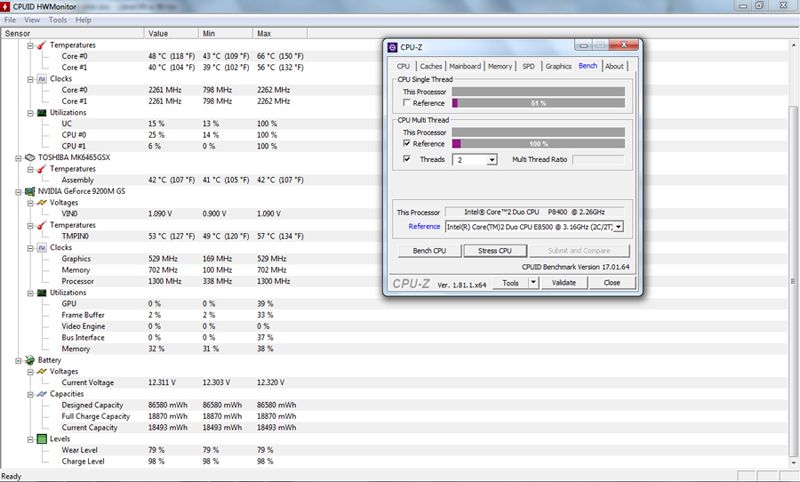
Стресс-тест программы CPU-Z и анализ температуры с помощью HWMonitor
Если значения температур превысили 60 градусов без «разгона», на этом можно остановиться. К сожалению, данная система разгону не подлежит.
Если температурный тест прошел, стоит поискать в интернете информацию об установленных в компьютере процессоре и материнской плате. Кроме этого, нужно определить, какой именно чип PLL – генератор частоты, установлен на материнской плате. Эта информация нам необходима при использовании специализированного программного обеспечения.
Разгон процессора intel на ноутбуке
Возьмем короткую паузу и поговорим о ноутбуках. Здесь ситуация не очень хорошая, потому что аппаратные системы ноутбуков хуже всего «поддаются» разгону, и причин этому — несколько:
- «разогнанный» процессор выделяет больше тепла, а охлаждать горячую микросхему в ограниченном пространстве корпуса ноутбука — та еще задача;
- система питания ноутбука не рассчитана на повышенное энергопотребление «разогнанного» процессора или шины;
- найти необходимые данные (узнать чип генератора частоты и подобрать ПО) для разгона процессора или FSB ноутбука программным способом удается не всегда. А если и удается, то практическая реализация терпит крах — система зависает по тем или иным причинам: или память ноутбука не может работать на заданной частоте, или отказывает встроенная видеокарта.
Поэтому, производители ноутбуков максимально ограничивают возможности увеличения частоты процессора или шины, а также значений напряжения с помощью подсистемы BIOS.
Несмотря на все это, иногда удается увеличить производительность стандартных ноутбуков, но при этом в качестве побочных эффектов получаем увеличение шума вентиляторов и уменьшение времени автономной работы ноутбука.
Разгон процессора через BIOS
Продолжим! Самый простой способ, использовавшийся еще со времен первых Пентиумов — это увеличить значения частот непосредственно в BIOSе компьютера. Современные подсистемы BIOS не всегда позволяют изменить установленные параметры, но если производителем заложена такая возможность, то для пользователя открыто широкое поле для деятельности. На скриншотах ниже приведен пример настроек BIOS до и после разгона.
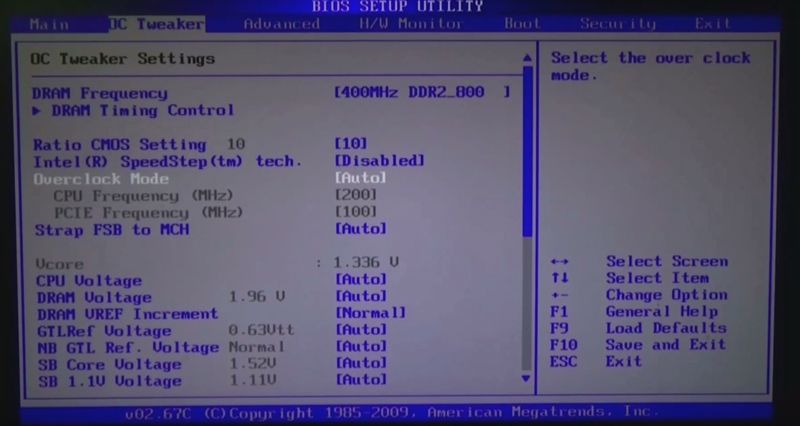
Состояние показателей BIOS до разгона
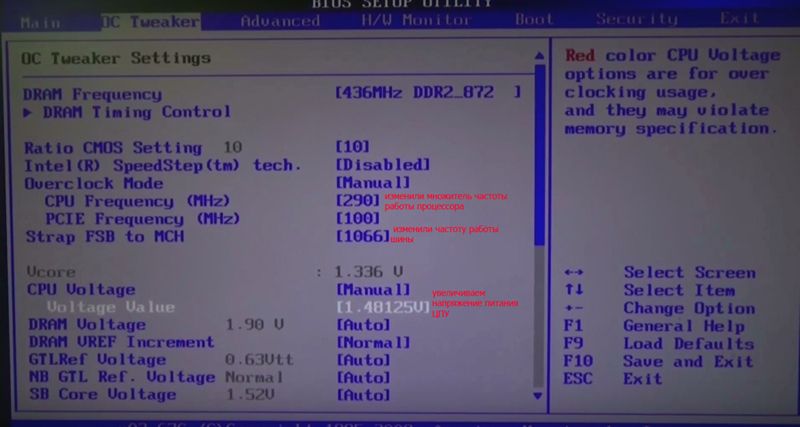
Состояние показателей BIOS после разгона
Красным цветом отмечены измененные параметры.
В том случае, когда после корректировки значений система «зависла» и доступ в bios setup невозможен, следует сбросить настройки «по умолчанию» путем замыкания определенных контактов на материнской плате или извлечением батарейки.
Программы для разгона процессоров Intel
Если производитель материнской платы ограничил возможности оверклокинга путем изменения настроек в BIOS, можно попробовать разогнать систему с помощью специальных программ.
SetFSB
Очень популярная среди оверклокеров программа. Позволяет устанавливать частоту шины, содержит большую базу PLL данных. Работать с программой легко, но так же легко «повесить» операционку. Посему, значения частот меняем плавно, малыми шагами.
Неприятный нюанс. Начиная с версии 2.2.134 — программа платная, кнопка setfsb – неактивная, режим командной строки не работает. Решения проблемы два: или использовать более старые версии ПО, или искать способы регистрации более поздних версий.
- выбираем «наш» clock-generator
- нажимаем кнопку «get fsb»
- плавно передвигаем ползунок на пару шагов
- нажимаем кнопку «set fsb»
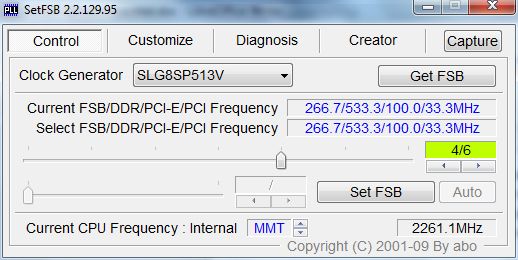
Работа программы setFSB
Определяем стабильность системы с помощью стресс-тестов. Повторяем до тех пор, пока не получим BSOD или удовлетворение от «разгона». Так как все манипуляции производятся в только на момент запуска программы, после перезагрузки компьютера, возвращаются исходные настройки. Для постоянного использования установок тактовой частоты, необходимо задействовать командный режим программы. Подробности указаны в файле setfsb.txt в папке программы. В этом же файле — список поддерживаемых материнских плат и частотных генераторов.
CPUFSB
Аналогичное по своим функциональным возможностям приложение. В данном случае, имеется корректный перевод на русский язык.

Работа программы cpuFSB
По сути, CPUFSB это выделенный модуль ПО CPUCool – утилиты для мониторинга и разгона процессора. В программе заложена поддержка большого количества материнских плат различных производителей.
Порядок работы — аналогичный:
- выбираем тип материнской платы;
- выбираем тип чипа PLL;
- «взять частоту» - получить текущие значения;
- изменить текущие значения частоты - «установить частоту».
Настройки частот сохраняются до перезагрузки системы.
SoftFSB
Еще одно приложение для изменения тактовой частоты работы шины или процессора. К сожалению, в настоящее время автором программа не поддерживается. Следовательно, на современных системах может не запуститься, так как «не знает» о PLL последних выпусков.

Работа программы softFSB
Принцип работы программы тот же — выбрать правильно материнскую плату и генератор тактовой частоты, считать данные, плавно изменить текущие установки и записать их.
Последствия разгона — ответственность пользователя
В итоге имеем следующее:
- разгон компьютера заключается в увеличении частот и напряжений;
- менять значения частот можно как в BIOS, так и программно;
- ПО для «разгона» одинаково по принципу своей работы. Отличия между утилитами заключаются в возможности поддержки того или иного оборудования;
- не каждое оборудование поддается «разгону»;
- повышение частот и напряжения должно происходить пошагово.
И самое главное -
ответственность за все производимые действия, связанные с изменением штатных настроек работы оборудования целиком и полностью лежит на том, кто проводил эти изменения.
Читайте также:

